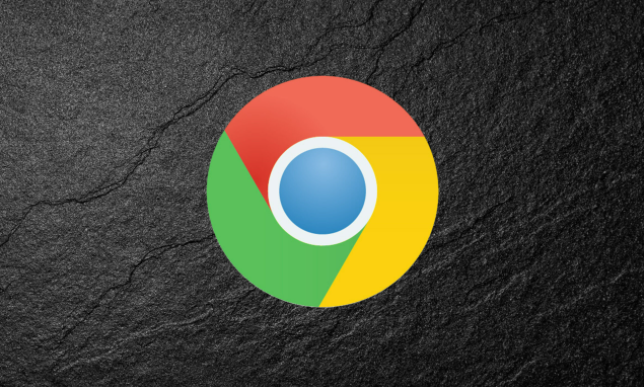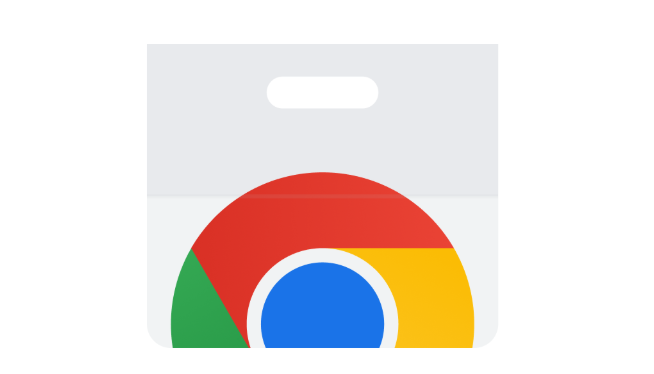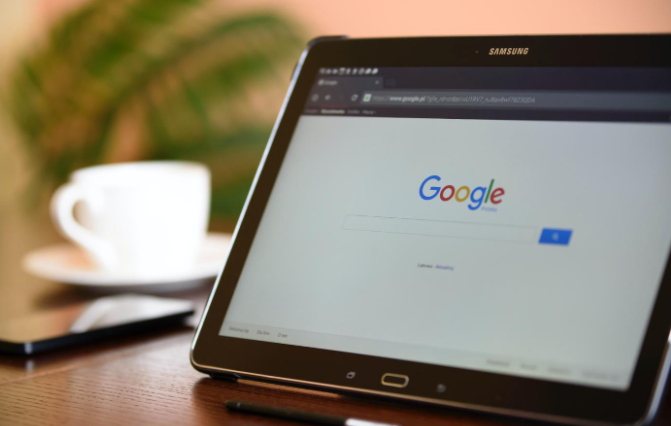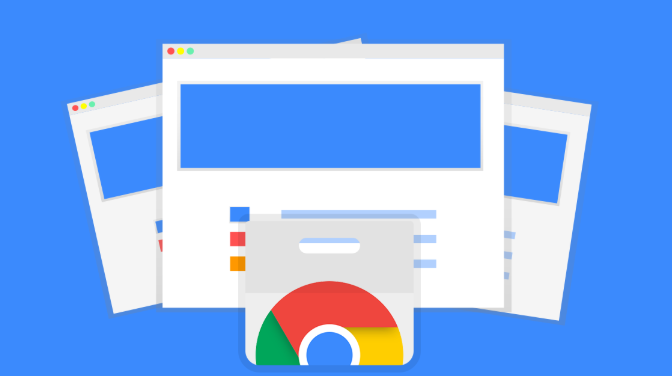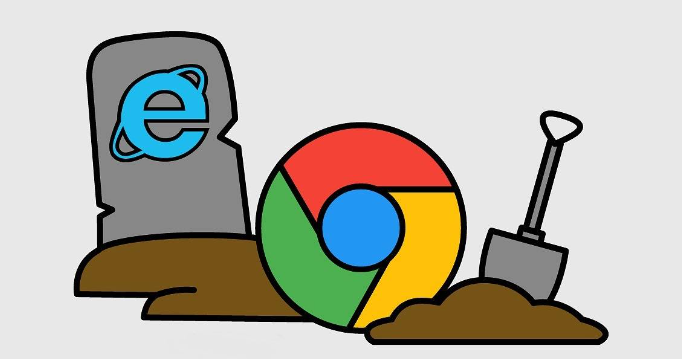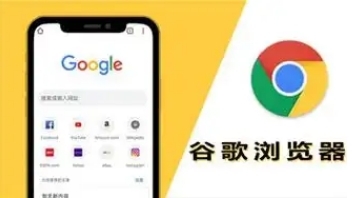教程详情
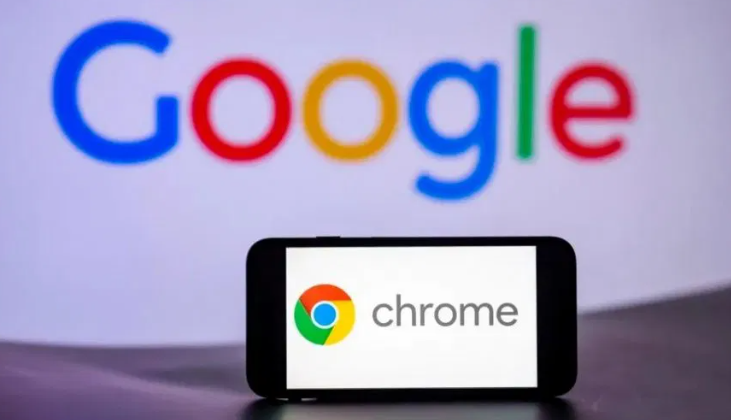
1. 检查网络连接:确保设备已正确连接到互联网,可以尝试打开其他网页或使用网络诊断工具来检查网络连接是否正常。如果网络不稳定或中断,可能会导致下载链接无法打开。
2. 清除浏览器缓存和Cookie:点击浏览器右上角的三个点,选择“更多工具”,然后点击“清除浏览数据”。在弹出的窗口中,选择清除缓存和Cookie的时间范围,如“全部时间”,然后点击“清除数据”。这有助于解决因缓存或Cookie问题导致的下载链接无法打开的情况。
3. 检查下载设置:在Chrome浏览器中,点击右上角的三个点,选择“设置”。在设置页面中,找到“下载”选项,检查是否有任何限制或更改。确保默认的下载位置是可访问的,并且没有设置为仅允许特定类型的文件下载。
4. 关闭不必要的扩展程序:某些扩展程序可能会干扰下载过程。点击浏览器右上角的三个点,选择“更多工具”,然后点击“扩展程序”。在扩展程序页面中,禁用一些不必要的扩展程序,尤其是那些可能与下载相关的扩展程序,然后尝试再次打开下载链接。
5. 更新浏览器版本:确保你正在使用的Chrome浏览器是最新版本。旧版本的浏览器可能存在一些已知的问题或漏洞,导致下载链接无法正常打开。点击右上角的三个点,选择“帮助”,然后点击“关于Google Chrome”。如果有可用的更新,浏览器会自动开始下载并安装更新。
6. 检查防火墙和安全软件设置:防火墙或安全软件可能会阻止Chrome浏览器的下载功能。检查你的防火墙设置,确保Chrome浏览器被允许进行网络通信。同时,也查看安全软件的设置,是否有任何规则或限制影响了浏览器的下载操作。
7. 尝试使用其他浏览器或设备:如果以上方法都无法解决问题,可以尝试使用其他浏览器(如Firefox、Edge等)或在其他设备上打开相同的下载链接。如果在其他浏览器或设备上能够正常下载,那么问题可能出在Chrome浏览器的配置或与你当前设备相关的因素上。
8. 检查系统时间和日期设置:确保你设备的系统时间和日期设置正确。不正确的系统时间可能会导致SSL证书验证失败,从而影响下载链接的打开。在Windows系统中,你可以通过点击任务栏右下角的时间来调整系统时间和日期设置。
综上所述,通过以上步骤,你应该能够解决Chrome浏览器下载链接打不开的问题。如果问题仍然存在,可能需要进一步检查网络环境或联系网络管理员寻求帮助。